Ha van egy merevlemezed, a számítógép kényelmesebbé tétele két részre osztható - az operációs rendszer egybe lesz helyezve, a fájlok pedig a másodikban lesznek tárolva. Ez lehetővé teszi például az operációs rendszer újratelepítését a fájlok befolyásolása nélkül, és lehetővé teszi az adatok számítógépen történő rendezését.
Ideális esetben természetesen a lemezt még az operációs rendszer telepítésének szakaszában is fel kell osztania, amelyet részletesebben tárgyalunk. Ezt megteheti már a telepítés után. A helyi D meghajtó létrehozásához a meglévő C meghajtón kívül olvassa el az alábbiakat. De ne feledje: mielőtt folytatná a lemezműveleteket, feltétlenül hozzon létre biztonsági mentés operációs rendszer és fontos fájlok arra az esetre, ha valami rosszra fordul.
A lemez tömörítése
A Lemezkezelő segédprogrammal új lemezeket hozhat létre. Indításához nyissa meg a Start menüt, válassza a „Futtatás” lehetőséget, majd a megjelenő ablakban írja be a „diskmgmt.msc” (idézőjelek nélkül) elemet, majd kattintson az „OK” gombra. Ha van Windows 8, csak írja be a kezdőképernyőt kulcsszó “Partíció” (idézetek nélkül), és válassza az eredmények “Merevlemez partíciók létrehozása és formázása” elemet.
Mindenesetre a "Lemezkezelés" ablak nyílik meg. A D meghajtónak a C meghajtóból történő előállításához először szabad helyet kell hagynia rá. Válassza ki a C meghajtót, kattintson rá a jobb gombbal, és válassza a „Hangerő tömörítése” lehetőséget. A rendszer elemzi az adatok megoszlását a lemezen, és megjelenít egy párbeszédpanelt egy üzenettel arról, hogy mekkora hely szabadít fel ilyen módon, és mekkora lesz a lemez mérete a tömörítés után. Kattintson az OK gombra.
Hozzon létre egy új lemezt
És most lehetőség van a D. lemez létrehozására. Ehhez kattintson a jobb gombbal a nem kiosztott területre, és válassza a megjelenő menüben az „Egyszerű kötet létrehozása” lehetőséget. Megjelenik a Varázsló létrehozása ablak. egyszerű kötetek. Az első oldal csak üdvözlet, tehát azonnal kattintson a Tovább gombra.
A következő ablakban megváltoztathatja a jövőbeni lemez méretét, de elvileg a maximális lehetséges értéket alapértelmezés szerint állítja be, és ha nem szándékozik két új lemezt létrehozni az el nem osztott helyről, akkor nem kell módosítania semmit. Kattintson a "Tovább" gombra.
A következő lépésben kiválaszthatja a meghajtó betűjét - valószínűleg a D lehetőséget alapértelmezés szerint adja meg, de ha nem, akkor a meghajtót maga is megadhatja. Az egyéb beállításokat nem kell megváltoztatni. Kattintson a "Tovább" gombra.
Most formázza meg a lemezt, hogy azonnal felhasználhassa. Az alapértelmezett beállításokat már kiválasztotta az Ön számára, és valószínűleg nem kell megváltoztatnia őket, de ha szeretné, a „Volume Label” mezőbe beírhat érthető nevet, például „Files” vagy „Multimedia”, így amikor egy lemezt A karmester azonnal megértette, mit tárol rajta. Ezután kattintson a „Next” gombra.
Az utolsó oldalon lehetősége van még egyszer ellenőrizni a kiválasztott beállításokat. Miután meggyőződött arról, hogy minden rendben van, kattintson a Befejezés gombra. Ezt követően a rendszer megkezdi a létrehozást és a formázást. A lemez méretétől függően ez hosszabb ideig tarthat. De miután az eljárás befejeződött, akkor már lesz két lemeze - C és D.
Harmadik fél segédprogramjai
A D meghajtót a C meghajtóról nemcsak az operációs rendszer hozhatja létre, hanem harmadik fél által készített programok használatával is. A legismertebb ilyen fejlesztők között szoftver - Az Acronis, az EaseUS és a Paragon, bár nem mindegyiket kínálják ingyenes verziók termékeik. Ezenkívül van egy ingyenes Linux alapú GParted segédprogram, amely lehetővé teszi a merevlemez-meghajtókkal való műveletek végrehajtását egy számítógép USB-meghajtón vagy CD-n való indításával. Azonban az optimális megoldás a partíciók létrehozására a Windowsban továbbra is a beépített „Lemezkezelő” eszköz, különösen, ha a manipulációkat a rendszermeghajtó C. Tehát a rendszer letiltásának kockázata minimális.
A lemezek különböznek: kemény, helyi, CD, DVD stb. Nehéz, de szükséges az egyesek kinevezésének független kezelése. Mert a technológia kora megköveteli. Szóval mi a hajtóerő?
HDD
A merevlemez a számítógép rendszer egységében található. Mire van szüksége? hDD a számítógépben? A merevlemez tárolja az összes információt, az operációs rendszert és az összes programot. A számítógépen a „Sajátgép” elemben a merevlemezen tárolt információkat látjuk: „ Helyi lemez C "," Helyi D lemez ".
Helyi meghajtók
A merevlemez fel van osztva szakaszokra: „Helyi lemez C” és „Helyi lemez D”. Lemezeken tárolhat programokat, fájlokat, filmeket, zenét stb. De ha van C meghajtója, akkor miért van szüksége a D meghajtóra? A helyzet az, hogy ha az operációs rendszert rosszindulatú programok károsítják, akkor az összes fájl megsérül. A számítógép normál működésének megteremtéséhez újratelepítenie kell az operációs rendszert. Mindent, amit a helyi C meghajtón tároltak, nem lehet visszaállítani. Ezért szüksége van a D meghajtóra, az operációs rendszer újratelepítésével kapcsolatos információk menthetők. Javasoljuk, hogy a legfontosabb fájlokat és archívumokat a D lemezen tárolja, hogy elkerüljék ezen dokumentumok elvesztésének veszélyét.
CD, DVD, blu ray és így tovább
A fentiek mindegyike meglehetősen kézzelfogható dolog, ellentétben a helyi meghajtókkal. Az ilyen tárcsákat műanyag tárcsa formájában készítik, közepén lyuk van. A fenti meghajtók meghatározásához külön-külön kell foglalkoznia velük.
CD - CD. Kétféle CD-R írási információ van, amely csak egyszer lehetséges, és CD-RW írási információ, amely többször is lehetséges. Memóriakapacitás akár 900 MB (90 perc felvétel).
DVD - digitális többcélú lemezek. Három típus létezik: DVD-R, DVD-RW, DVD-RAM. Ezeknek a lemezeknek a célja nagyon egyszerű. Információk tárolására van szükségük: hang, kiváló minőségű videó, különféle fájlok és dokumentumok. A DVD-R egyáltalán nem szinkronizálható. A DVD-RW lemez akár 1000-szer is szinkronizálható. DVD-RAM, és akár 100 ezer teljes átírása is lehetséges. idő. Kapacitás dVD 17 GB DVD lemezek megbízhatóbb, mint a CD-k.
Blu Ray (BD) - az optikai lemezek viszonylag új szabványok. Ilyen lemezekre nagy mennyiségű információ tárolására van szükség (a leggyakoribb 50 GB-ig), ideértve a kiváló minőségű audio és video tárolását is. Ritkán vannak olyan BD lemezek, amelyek kapacitása legfeljebb 320 GB. Ezenkívül több típusra oszthatók: BD-R, amely egyszeri információt képes felvenni, a BD-RE információt ismételten rögzíthet, BD-RE DL többször is képes információt rögzíteni 50 GB-ig.
Tisztító lemez
A különféle lejátszók és meghajtók lencséinek tisztításához tisztítólemezre van szükség. És ehhez viszont szükség van, hogy a lemezek ne "fékezzenek", és a tőlük származó információk megtekintése ne váljon nagyon nehéz folyamatgá. A tisztítótárcsát tisztítófolyadékkal együtt adják el, és maga a lemez van egy kefe.
Miért van szükségem illesztőprogram-lemezre?
A szoftvert az ilyen lemezeken rögzítik, és a számítógépre történő telepítésével hozzáférhetnek annak az eszköznek a hardveréhez, amelyre az illesztőprogram célja (webkamerák, lapolvasók, kamerák).
A számítógép helyi lemezei ugyanazt a funkciót látják el, mint a kamrák. Csak a kamrákban tárolnak sokféle dolgot, a jobbktól kezdve mindenféle szemétig, és a helyi lemezeken - információkat. Itt bármit elhelyezhet, amit akar - fényképeket, zenét, filmeket és még sok minden mást.
Általános szabály, hogy van legalább egy, legfeljebb több helyi lemez a számítógépen. A „számítógép” szakaszba kattintva láthatja megjelöléseiket. Ha két meghajtója van, akkor láthatja, hogy az egyiket „helyi C meghajtónak”, a második „helyi D meghajtónak” hívják. Mi a különbség?
A C meghajtót nem szabad túlterhelni felesleges információkkal, mivel az az operációs rendszer összes fő adatát tárolja.
Nem érdemes semmire megérinteni - ez a számítógép lefagyásához vezethet, és helytelen működés . Az összes rajta tárolt adat szükséges a számítógép zökkenőmentes működéséhez.
A felhasználó minden egyéb információt „hozzáadhat” a második helyi lemezhez - „D”. Kifejezetten a felhasználói információk tárolására készült. Mappák készülnek rajta, és az adatok kerülnek. Ha ez nem történik meg, akkor mindig lehetséges hiba esetén elveszhetnek a fontos információk. A "D" helyi lemezen kívül más lemezeken is tárolhat adatokat, ha vannak. Vannak olyan helyzetek, amikor a számítógépen csak egy helyi lemez található. Hogyan lehet ebben az esetben?
Merevlemez particionálása
A válasz egyszerű: Önnek további helyi lemezt kell létrehoznia. Ez történik. Ez nagyon kényelmes, mert ha az operációs rendszerben hibás működik, újra telepítheti, és még egy helyi lemez van raktáron. Új lemezek létrehozása a következő.
Először meg kell találnia a szekciót a "Start" menüben - "Vezérlőpult". Itt válassza ki a "biztonság" elemet, benne a "számítógépes kezelés" elemet. Keresse meg a "lemezkezelés" elemet. Közülük válasszon kívánt meghajtó, helyezze a kurzort a fel nem használt memóriára, és nyomja meg az egér jobb gombját. Válassza a "Létrehozás ..." lehetőséget, majd hívja új lemez és jelölje meg a memória méretét. A lemez majdnem kész. Még formázni kell, és használható.
Lemez-tömörítés a szabad hely növelése érdekében
Előfordulhat, hogy a felosztandó helyi lemezen nincs szabad hely, de vásároljon merevlemezt nincs lehetőség. Ezután a forráslemez tömörítési folyamatához kell fordulnia. A művelet végrehajtásához meg kell találnia a menüben a "kiterjesztés ..." címet, rá kell kattintania, és meg kell adnia egy kisebb méretet, mint az eredeti lemezen. Akkor ugyanazt kell tennie, mint egy új helyi lemezt.
Ha ezen műveletek végrehajtása közben valami baj történt, vagy a felhasználó nem képes egyedül megbirkózni, akkor jobb, ha nem vállal kockázatot, hanem a szakemberek szolgáltatásait használja. Vagy kérdezze meg valakit, akit jól ismer, ezt ismeri. A lényeg az, hogy mindent helyesen végezzen el, majd a számítógépen végzett munka probléma nélkül megy végbe, és szinte elkerülhetetlen hibák esetén az értékes adatok nem vesznek el.
A „D:” helyi lemez legfontosabb feladata a legfontosabb felhasználói információk tárolása. A meghajtó első „C:” szakasza indítható. Telepíti a programokat is. De a második, a „D:” felhasználói fájlokat (dokumentumokat, zenét, filmeket, fényképeket stb.) Tartalmaz. Egy ilyen szervezet lehetővé teszi az operációs rendszer biztonságos újratelepítését, ha szükséges. Az első logikai kötet formázva van, és egy új Windows programokkal van telepítve, míg a második nem érinti. A felhasználói adatok mentésre kerülnek, és a szoftver telepítése után azonnal folytathatja a munkát.
Ami?
Először kitaláljuk, hogyan lehet a „D:” hardver helyi lemezt megvalósítani. Ennek két módja van. Az első esetben egy fizikai meghajtót 2 részre osztanak, amelyeket logikai köteteknek hívnak. A második módszer az, hogy két azonos eszközt telepítünk a rendszerbe, mindegyik meghajtó megkapja a nevét - a betût. Az elsõ kettõ, az „A” és a „B:” azoknak a meghajtóknak van fenntartva, amelyeket manapság gyakorlatilag nem használnak. De a „C:” és az azt követõ betûk a HDD-t, CD-ROM-meghajtókat és különbözõ flash meghajtókat jelölik. Az utoljára hozzárendelt karakter a „Z:”. Ezért a számítógépnek csak 24 ilyen eszköze lehet.
Miért van rá szükség?
Korábban több részletet hoztak létre az információk rendezésére. Lehet egy meghajtó, részekre osztva, vagy több. Mindegyiket egy szigorúan meghatározott feladathoz használták. De most egy ilyen gyakorlat lassan a múlté válik. Nincs értelme sok partíciót létrehozni vagy két meghajtóra telepíteni otthoni számítógép. Az első a „C:” - rendszer. Telepíti az operációs rendszert és a hozzá kapcsolódó programokat. A felhasználói fájlok tárolására azonban a „D:” helyi lemezt kell használni. A megfelelő mappák (például zene, filmek) a gyökérkönyvtárban vannak létrehozva, és ez lehetővé teszi az információk megfelelő rendezését. Mint korábban megjegyeztük, egy ilyen szervezet lehetővé teszi az operációs rendszerrel kapcsolatos problémák esetén az újratelepítést. Ebben az esetben a felhasználó számára fontos információk mentésre kerülnek.
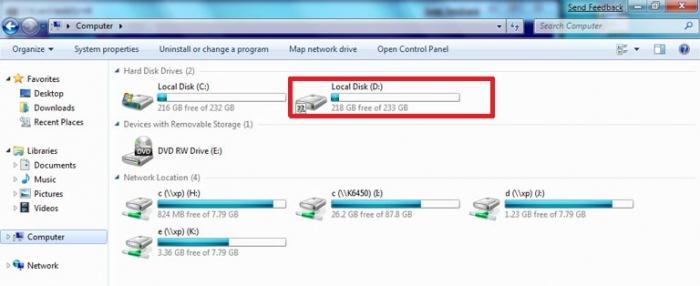
Lehetséges problémák
A lemezes alrendszer ennek a szervezetnek számos hátránya van. Az egyik az, hogy ha a számítógépet vírussal fertőzték meg, lehetséges az információkhoz való hozzáférés problémája. Ebben az esetben olyan helyzet alakul ki, amikor a „D:” helyi lemez nem nyílik meg. Ebben az esetben javasoljuk, hogy indítson egy CD-t vagy flash meghajtót, és ellenőrizze víruskeresővel (például egy ingyenes indító segédprogram a Kaspersky Lab-tól). A nagyobb bizonyosság érdekében használhatja a fájlkezelőt (például FAR). A gyökérkönyvtár összes és mappája törlődik. De az operációs rendszer egyszerű újratelepítése ebben az esetben, ahogy a gyakorlat azt mutatja, nem oldja meg a problémát. A második lehetséges hiba az, ha a „D:” helyi meghajtó megszűnik. Ennek oka a hardver hiba. Ebben az esetben nem lehet megtenni speciális szoftver nélkül (például ugyanaz az Acronis). Közönséges felhasználó Nehéz megbirkózni egy ilyen feladattal, és egy ilyen helyzetben lévő szolgáltató központ nélkül is csak nem tudja megtenni.

Következtetés
A helyi „D:” meghajtó fontos eleme az összes modern otthoni számítógépnek. Ez lehetővé teszi az információtárolás struktúrájának megfelelő megszervezését. Fő célja a felhasználói információk tárolása. De a programokat és az operációs rendszert a rendszerpartíción kell elhelyezni. Ne feledje ezt, és helyesen mentse el az adatait.
A legfontosabb ikonok az ikonok. Helyi meghajtók. Beszéljünk róla.
A helyi meghajtó megtekintéséhez nyissa meg a " A számítógépem”. Ez az ikon látható a „ Rajt"Szintén Desktop.

Ha figyelmen kívül hagyja a legtöbb ikont, akkor az oldal közepén és tetején egy Helyi meghajtók nevű ikon jelenik meg. Ők azok, amelyek érdekelnek minket (egyelőre).
A legtöbb esetben a számítógépeknek két vagy akár három helyi meghajtója van, de vannak olyan esetek, amikor csak egy helyi meghajtó van.
Képzelje el, hogy a számítógép az Ön lakása, és minden különálló Helyi lemez külön helyiség ebben a lakásban.
Ha csak egy helyi lemeze van, akkor ez egy szobás apartman (számítógép). Senki sem mondja, hogy egy egyszobás apartmanban rossz élni (az lenne, hol kell élni!).
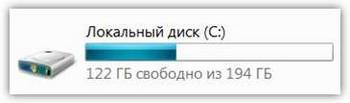
De elvégre mindannyian külön szobában akarunk lenni, ami azt jelenti, hogy jobb, ha több helyi lemez létezik.
Gondoljuk ki, hogy miért van szükség helyi lemezekre és hogyan használjuk őket.
Helyi meghajtó C mindig van, és abszolút mindenki. Ha megnyitja ezt az ikont, akkor bizonyos számú mappát fog látni angol nyelven.
Ezek a mappák más almappákat tartalmaznak. rendszerfájlok és mappák. Ez a szépség „felelős” a számítógép minden munkájáért. Ez - műtőszoba windows rendszer . Ez olyan, mint egy számítógép feje vagy agya.

Ha módosítja a Local C meghajtót, vagy megtöri valamit, akkor a számítógépünk akár hibát is okozhat.
Jobb, ha a legelején megijesztelek, mint hogy teljes értékű számítógépes házigazdaként érzi magát, akinek bármit meg lehet engednie.
Ez jobb " ne érintse»Nincs semmi a Local C meghajtón, vagy egyáltalán nem megy oda! Nos, legalább addig, amíg meg nem tanulja a számítógép magabiztos használatát.
Most te nincs mit tenni ott!
Tudásának ezen szakaszában érdeklődnie kell a többi helyi meghajtó iránt. Most zárja be az ablakot, és nyissa meg újra a Sajátgép lehetőséget.
A Helyi lemez D minden tárolt további információ: videó és zene, különféle dokumentumok vagy rendes fotók. Más szavakkal: mindent, amit ön magad hozott, vagy a jövőben szándékozik tenni.
Ha csak egy helyi lemez (merevlemez) van, akkor jobb legalább két részre osztva.
De ne csináld magad !!!
Hagyja, hogy egy tapasztalt felhasználó vagy varázsló segítsen.
Ez a probléma nagyon könnyen megoldható! Ezzel együtt használhatja külső kemény korong.
HOGYAN KÉSZÜLÉK LÉTREHOZÁSOK
Nézze meg a videót a végéig, és csak akkor kezdje el kipróbálni, ha biztos abban, hogy megérti az összes megtett lépés sorrendjét.

Most nyisson meg minden helyi lemezt, kivéve a Helyi lemezt C (ahol az operációs rendszer található).
Talán nincs semmi, ha nem olyan régen vásároltad meg. És ha számítógépet használt, akkor nagyon sok fájl és mappa található bizonyos információkkal a lemezeken.
Természetesen itt már elvégezhetünk bizonyos műveleteket anélkül, hogy félnénk a további következményektől. Legalább a rendszert nem érinti. Szóval, kísérletezhet!
A jövőben az információkat a Local Disk D vagy E-n tárolja (ha van ilyen).
Sok információ tárolódik a Saját dokumentumok mappában vagy a (képernyő) asztalon. Még azt sem tudják, milyen nagy hiba ez!
Reméljük, hogy nem tartozik ezek közé. Ha ez nem így van, akkor ne kövesse el ezt a hibát.
Most zárja be az összes nyitott ablakot. Nézze meg az asztalon (képernyőn). Ne figyeljen a címkékre (később beszélünk róluk), a legtöbb esetben ott vannak a címkék.
Megnézed a mappákat, a fájlokat nyilak nélkül, és emlékszel egy szigorú szabályra - itt vannak NEM KELL! A legjobb hely számukra a helyi D, E meghajtó vagy egy másik meghajtó, amely nem a Helyi meghajtó C.
![]()
Most a My Documents mappáról. Látható a „Start” gombra kattintás után vagy közvetlenül az asztalon.
Ha a Saját képek, a Zene és a Videók mappák üres vagy majdnem üresek, akkor ez jó jel, ami azt jelenti, hogy minden rendben van.
De ha sok különböző fájl, mappa és bármilyen információ található ebben a mappában, akkor ügyeljen arra, hogy másolja át őket egy másik helyi lemezre.
Valójában az asztal tartalma és a „My Documents” mappa szintén a Local C meghajtón található (ugyanabban a helyen, mint a operációs rendszer Ablakok).
Ha történik valami a számítógéppel, akkor a „My Documents” mappa és az asztal teljes tartalma egyszerűen megsemmisül.
Most azt hitted, hogy semmi sem történik veled. De én is így gondoltam ...
Bárcsak minden jó lenne!
Egy másik érv a felesleges információk átadása mellett az a tény, hogy a számítógép lassabban működhet, vagy gyakran „lefagyhat”.
Sokkal jobb, ha nem kockáztatunk, és nem kísérletezünk, hanem „átvisszük” az összes fontos információt, valamint az Ön számára fontos mappákat és fájlokat bármely más meghajtóra, kivéve a Local C meghajtót.




